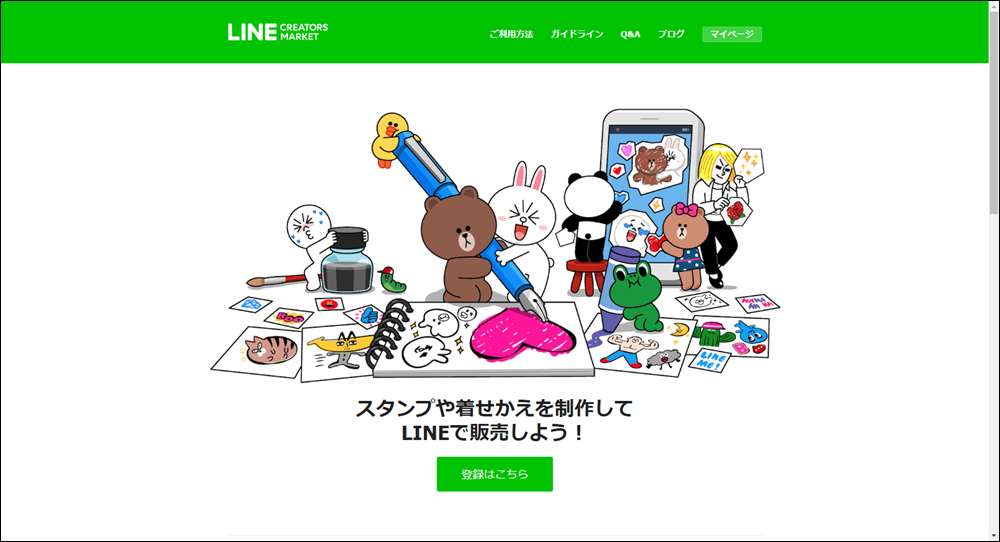スタンプ登録の手順|LINEスタンプ
LINEスタンプの登録、申請の手順をみていきます。
※2017年5月現在の情報です。
すでにクリエイター登録は済ませて、クリエイターズマーケットのマイページにログイン可能な状態を前提とします。
クリエイター登録がまだの方は、こちらの記事を参考にしてください。→ クリエイター登録の手順
マイページにログイン
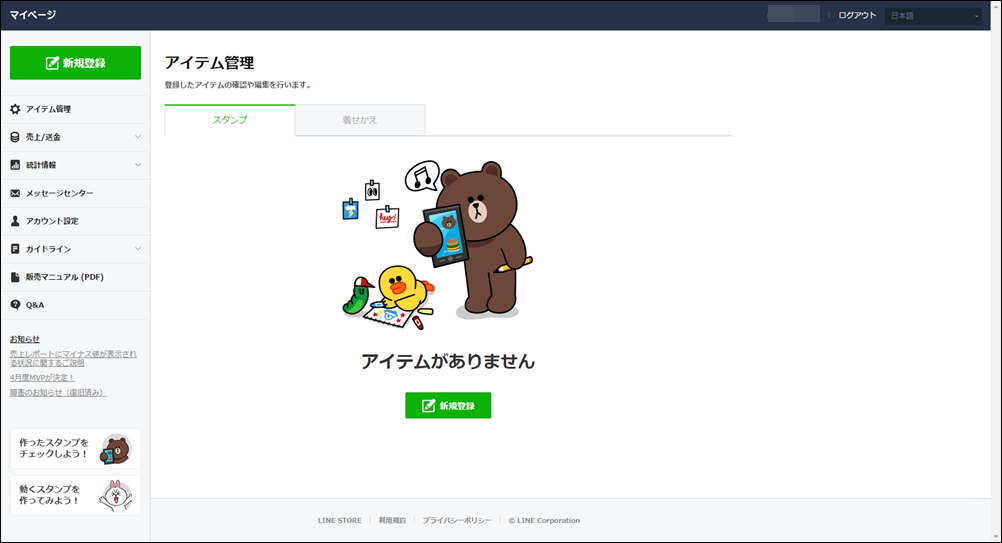
マイページにログインすると、まだ一度もスタンプの登録をしていない場合はページの真ん中あたりに「新規登録」ボタンがあるので、それをクリック。
スタンプの情報入力
スタンプに関しての入力フォームがあります。ここで必要事項を入力。
基本的には世界中に通用する言語がメインとなるので、英語入力が必要となります。「言語を追加」で日本語を追加します。
下記は入力例です。
スタンプ詳細
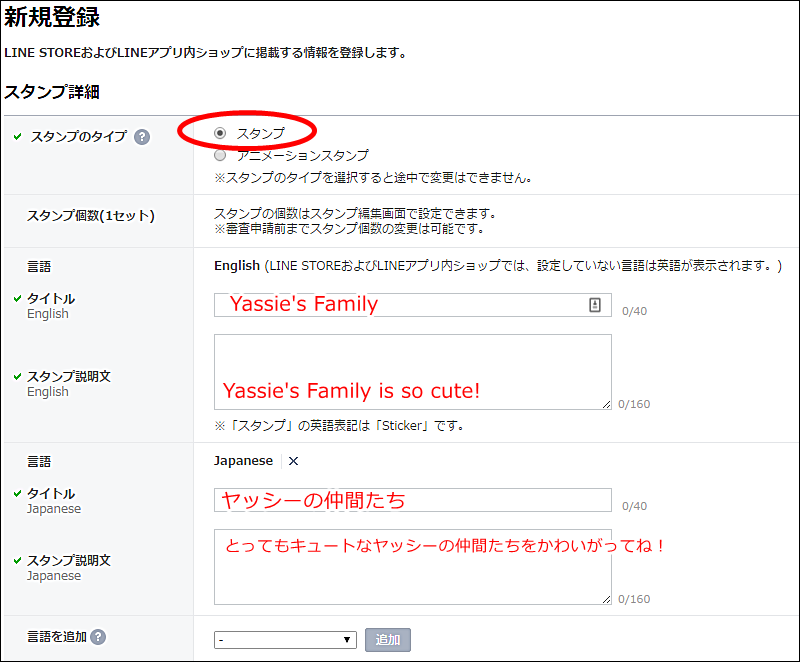
スタンプ名と説明文を英語と日本語で入力。
販売者情報
販売者としての情報を入力していきます。
- クリエイター名:任意の名前。英語と日本語、または英語だけでもOK。
- コピーライト:屋号やサイトドメインがあればそれを使ってもOK。英数字で入力。
- (任意)テイストカテゴリ:イメージでグループ分けされるので、できれば何かを選択しておいたほうがいい。
- (任意)キャラクターカテゴリ:上記同様、何かを選択しておいたほうがいい。
- 販売エリア:たとえば日本だけという制限を付ける理由があえてなければ、世界中で販売ということでOK。
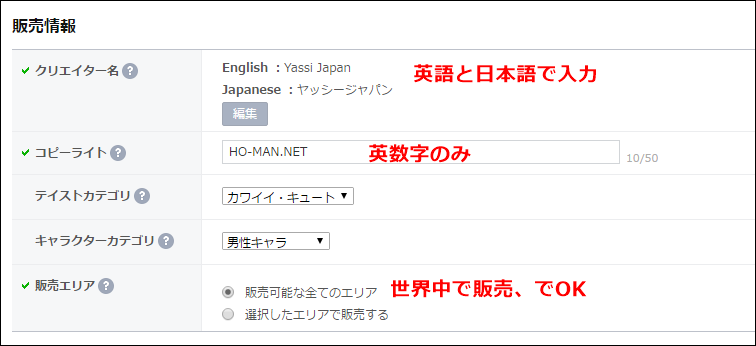
ライセンス証明
ここでは「写真の使用」だけが必須です。
特に用意がなければ入力不要。
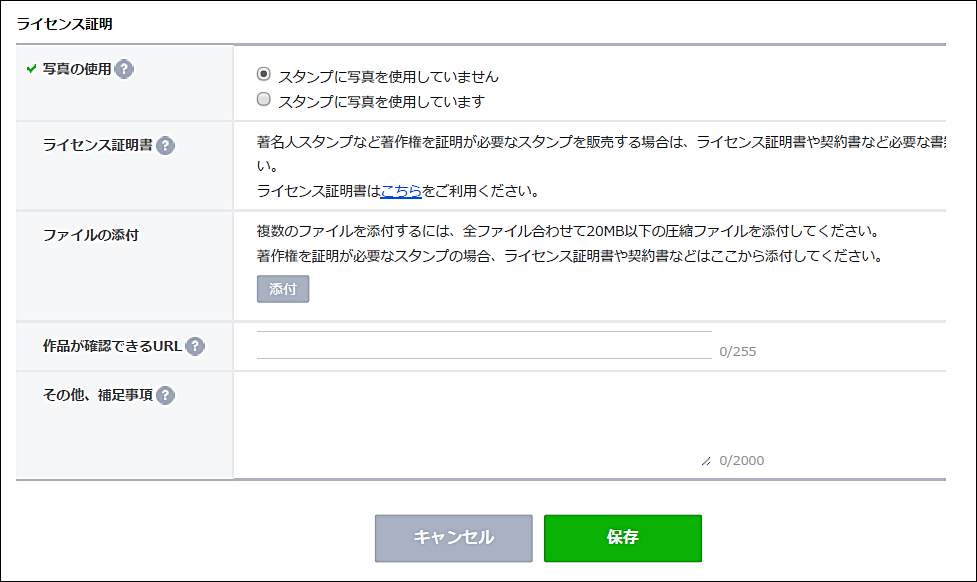
「保存」でスタンプ情報の登録完了。
スタンプの画像登録は別の画面になります。
ここで、あればエラーや警告が出るので確認しておきます。
エラーおよび警告

「送金先情報が未登録です。左メニューのアカウント設定>送金先情報タブを開き、内容を確認して登録を完了してください。」
とあります。売上が発生したときの振込先を登録しにいきます。
スタンプ画像のアップロード
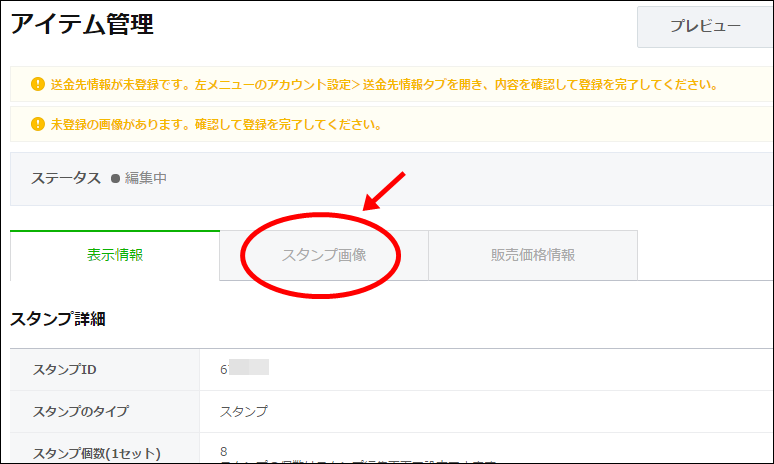
ページ上部のタブメニューで「スタンプ画像」に切り替えます。
まだ何も入っていない状態。「編集」をクリック。
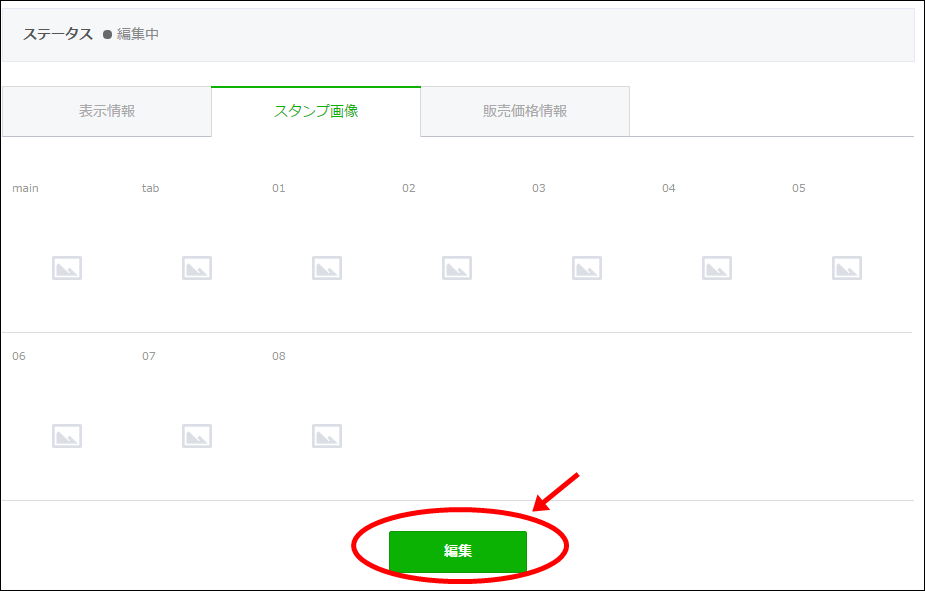
まず、左上のところでスタンプ個数を設定します。続いて画像のアップロード。
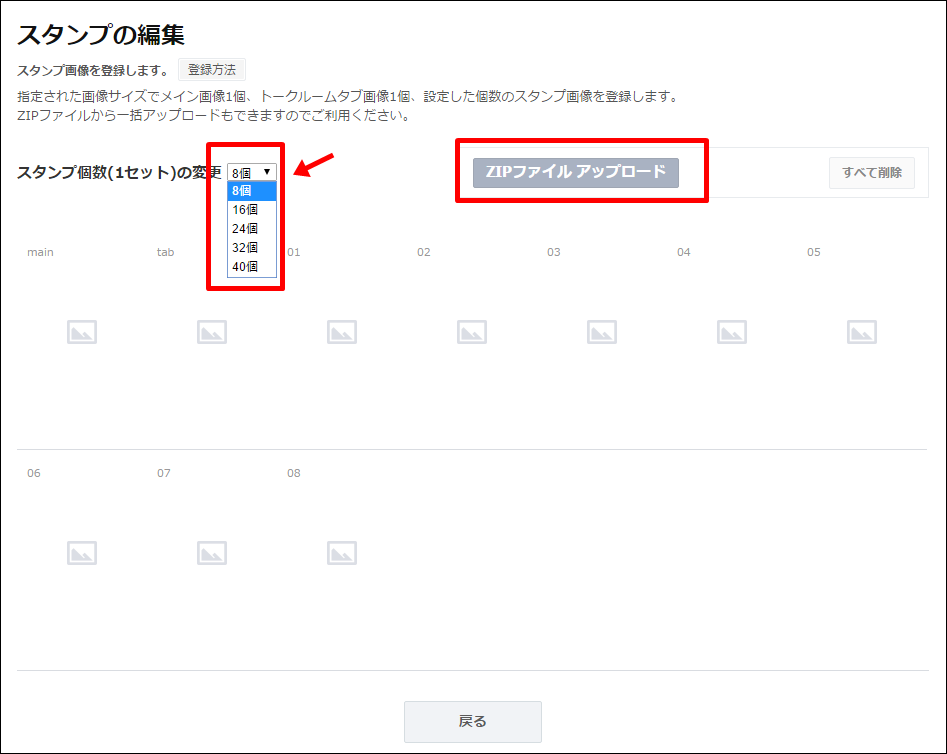
画像のアップロードは、個別と一括の2通りができます。
画像アップロードの方法
個別アップロード
各コーナーにカーソルを合わせると下記のような表示になります。それぞれアップロード(upload)と削除(Delete)ができます。画像の拡張子はPNGです。
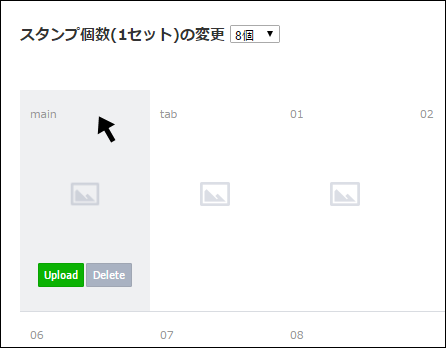
一括アップロード
ひとつのフォルダに全ファイルを入れて、フォルダを圧縮してZIPファイルにします。作成したZIPファイルをアップロードすると一括でできます。
ファイルの形式
各ファイルには、決まった名前と拡張子があります。下記以外の名前でアップロードするとエラーになります。
- メイン画像は「main.png」
- ホームタブ画像は「tab.png」
- スタンプ画像は「01.png」~「40.png」
成功すると、すべて表示されます。※画像は販売中のもの
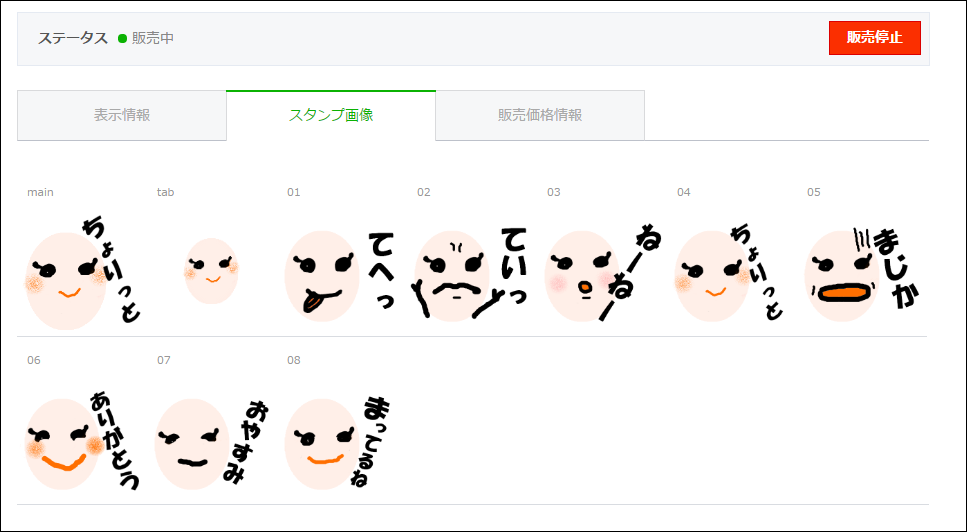
販売価格の設定
販売価格は5種類の価格に変更可能です。
- 120円
- 240円
- 360円
- 480円
- 600円
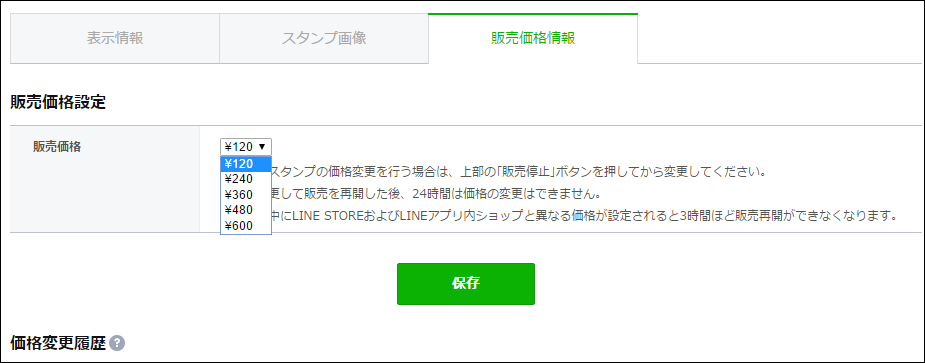
ほとんどは120円で販売されていますが、2016年10月から600円でも販売が可能になっています。
もちろん価格は自身で決めることができます。
スタンプ申請
スタンプ画像のアップロード、情報入力が完了すれば申請が可能になります。
右上の「リクエスト」ボタンをクリックしましょう。
「審査待ち」になります。最近は4~7日程度で結果が出るようです。楽しみに待ちましょう(^.^)/~~~